概要
NetBeansをつかって、CakePHPを動かす環境を作ります。
全てNetBeansから操作を行います。
Goal
ブラウザでhttp://localhost/projectnameにアクセスしたときにオールグリーンになっていること。
改定2版☆☆☆ 2012/08/19
NetBeansを使っているなら、おそらくローカルにCakePHPをインストールする一番簡単な方法です。
環境
- windows (linux)
- NetBeans 7.2
- cakephp-netbeans plugin
準備
- cakephp-netbeans pluginをダウンロードし、ビルド&インストールもしくは、ダウンロードしたnbmフォルダのnbmをインストール ここからv0.6.3+をインストールしてください。
- データベースは適当に作っておいて下さい。
CakePHPのインストール
新規プロジェクトの作成からほぼ設定は完了します。
新規プロジェクト > PHP > PHPアプリケーション
- プロジェクト名の設定等を行う
- PHPフレームワークでCakePHP Web Frameworkを選択
初版☆☆☆
環境
- Windows
- NetBeans 7.0.1
- Xampp 1.7.4
- cakephp-netbeans plugin
準備
- NetBeans や Xamppなど必要なものをダウンロードします。
- cakephp-netbeans pluginをダウンロードし、コンパイル&インストールもしくは、ダウンロードしたnbmフォルダのnbmをインストール
- MySql起動して適当なデータベースを作成
データベースの作成
Workbenchやphpmyadmin、CLIから作成しておけばいいのですが、
NetBeansからも作成できることはできるので紹介しておきます。
文字コードの設定
C:\xampp\mysql\bin\my.ini
サービス
[ウィンドウ]->[サービス]
[データベース]右クリック->[MySQLサーバを登録]
[MySQLサーバ]右クリック->[データベースを作成]
[表]右クリック->[表を作成]
CakePHPプロジェクトの作成
新規プロジェクトの作成
CakePHP Web Frameworkのところにチェックを入れてください。
少し時間がかかりますが、しばらくすると、githubのタグの一覧が表示されます。
使いたいバージョンを選択(今回は2.0.0)して、完了をクリック!
初期設定
最初に、core.phpファイルが表示されます。

作成したcakeプロジェクトの上で右クリック[CakePHP] -> [コマンドを実行]
最初だけコマンドの取得に時間がかかりますが、次回からの起動はすぐにできます。
コマンドの実行はキーマップに登録しておくと便利です。e.g. Alt + R
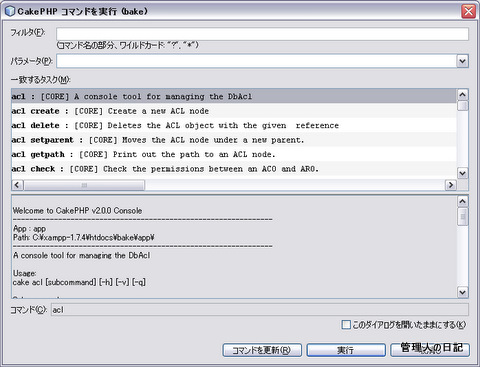
フィルタの部分にbakeと打つとbakeを含むコマンドのみが表示されます。
DBの設定
bake db_config
を選び実行します。
database.phpが作成されます。
Security 関連の設定
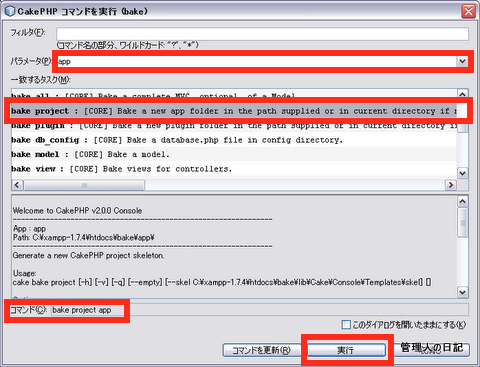
Security.salt と Security.cipherSeedの設定を行います。
自分で値を変更してもいいのですが、ここでもbakeを使います。
先ほどと同じようにコマンドを実行のダイアログを開きます。
今度はbake projectを選択しパラメータにappと入力し実行をクリック。
ここでapp以外の名前を入力すると、入力した名前のappフォルダが作成されます。
例えば、my_appと入力するとlib/Cake/Console/Template/skelの内容でappとは別のmy_appフォルダが作成されます。
ブラウザで確認
( ・´ω・`)
Windows以外だったら、tmp ディレクトリのパーミッションの設定が必要ですね
補足
bake projectをするときは、lib/Cake/Console/Template/skelをカスタマイズしておくと、カスタマイズされた内容でbakeすることができます。
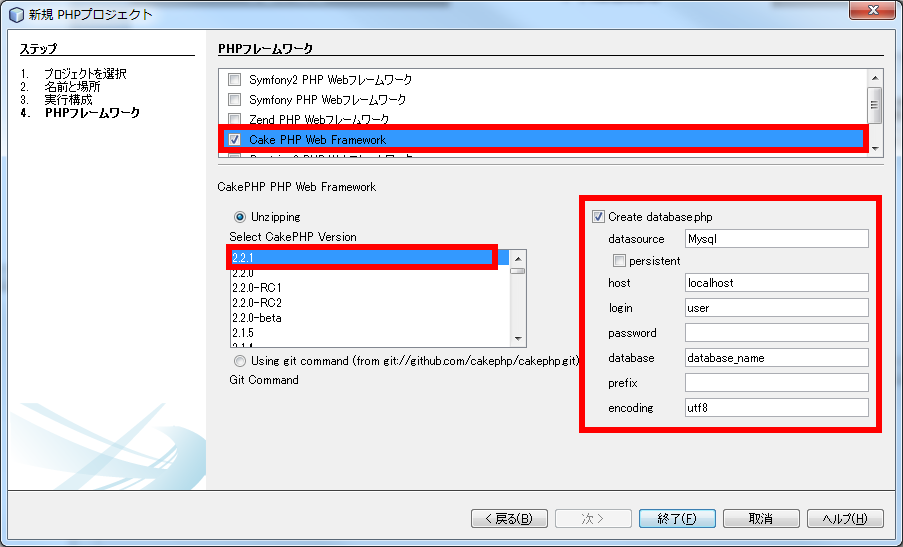

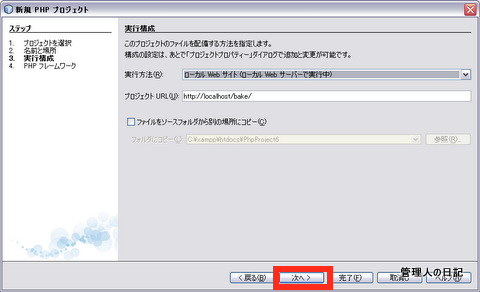

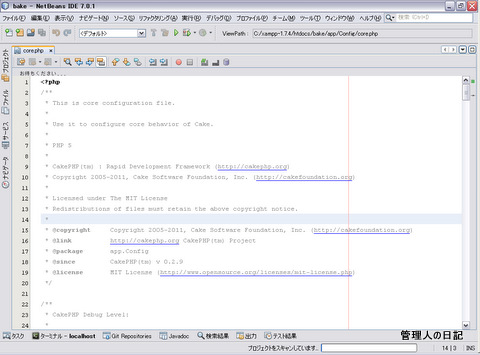
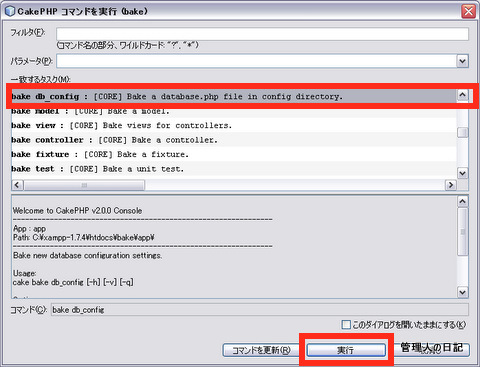

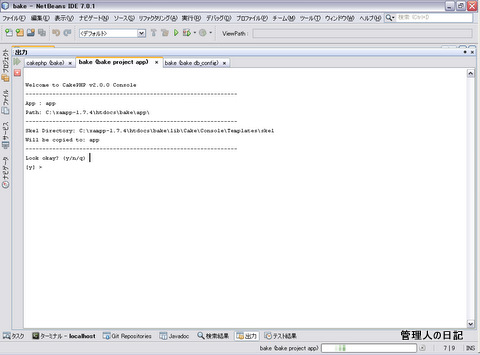
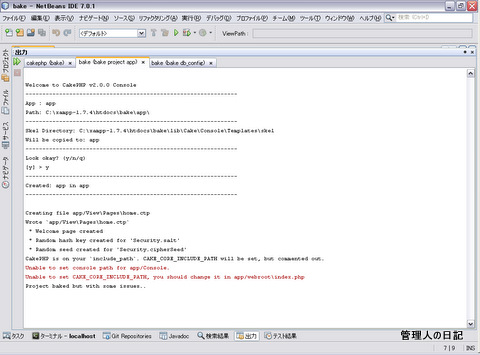
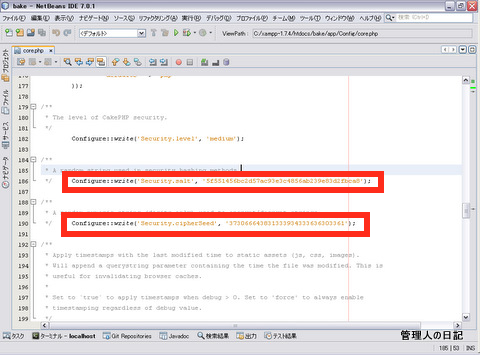
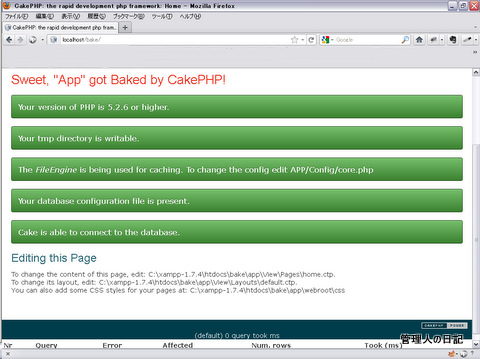
ピンバック: CakePHP Advent Calendar 2011 18日目 NetBeans環境でのCakePHP | 管理人の日記~つらつらなるままに~
作成したcakeプロジェクトの上で右クリック[CakePHP] -> [コマンドを実行]」したところ
と表示され、コマンド一覧が表示されません。
何が原因なのでしょうか?
環境はMacOsX、NetBeans7.0.1です。
>恐竜さん
なんと表示されたのかがわかりませんが、上のPinback先の記事( CakePHP Advent Calendar 2011 18日目 NetBeans環境でのCakePHP)でphpの実行パスを設定していると思います。そこの設定はしましたか?
あと、新しく作成したプロジェクトでなくて、既存のプロジェクトで実行した場合、コマンド一覧が表示されないかもしれません。ちょっとこれは、原因がわかっていません。。。
すいません。肝心なところがぬけてました。
とエラー表示されます。
「使用できるコマンドがありません (エラーの可能性)と表示されます。」
何度もすいません。
>恐竜さん
まず、先ほど自分が書いたことに該当はしませんでしたか?
あとは申し訳ないのですが、Mac環境ではないのでOSによるものなのかどうかわかりません。
ご回答ありがとうございます。
phpの実行パスはきちんと設定されています。
パーミッションの設定が影響しているのかもしれません。
app/Console/cake.php
を実行しているので、もしかするとそこに関連する部分のパーミッションを変更すると大丈夫かもです。
追記:
今のところ思いつくのは、プラグインのソースでapp/Console/cake.php となっている部分を app/Console/cakeかlibの中のConsoleのパスに変更してビルドしてnbmファイルを作りなおすかぐらいです。
どうしてもNetBeans上でコンソールを実行したい場合は、手動でコマンドを入力しないといけませんが、MacだとNetBeansからターミナルを実行できると思います。
具体的なアドバイスありがとうございます。
エラーが直りましたら、また報告させていただきます。
>恐竜さん
バグでした。
修正したものをあとでgithubに置くのでDLしてプラグインを入れなおしてみてください。
追記:
修正したものを置いています。インストール済みのプラグインは一度アンインストールしてください。
ご報告ありがとうございます。
前のバージョンに関しても分かったことがあります。
いろんな人に質問したところ(2.0.0-RC3および2.0.0-RC2)なら、コマンド一覧が表示されたそうです。
自分もそれを選択したらできました!
すいません言い忘れていました。
修正後のプラグインを使用しましたらできました。